
Menemukan lokasi di Peta di Mac
Anda dapat menemukan alamat, bisnis, penanda, dan lainnya—terlepas apakah lokasi dekat atau jauh—dan mendapatkan informasi mengenai lokasi.
Siri: Katakan sesuatu seperti:
“Find coffee near me”
“What’s the quickest way to the Golden Gate Bridge?”
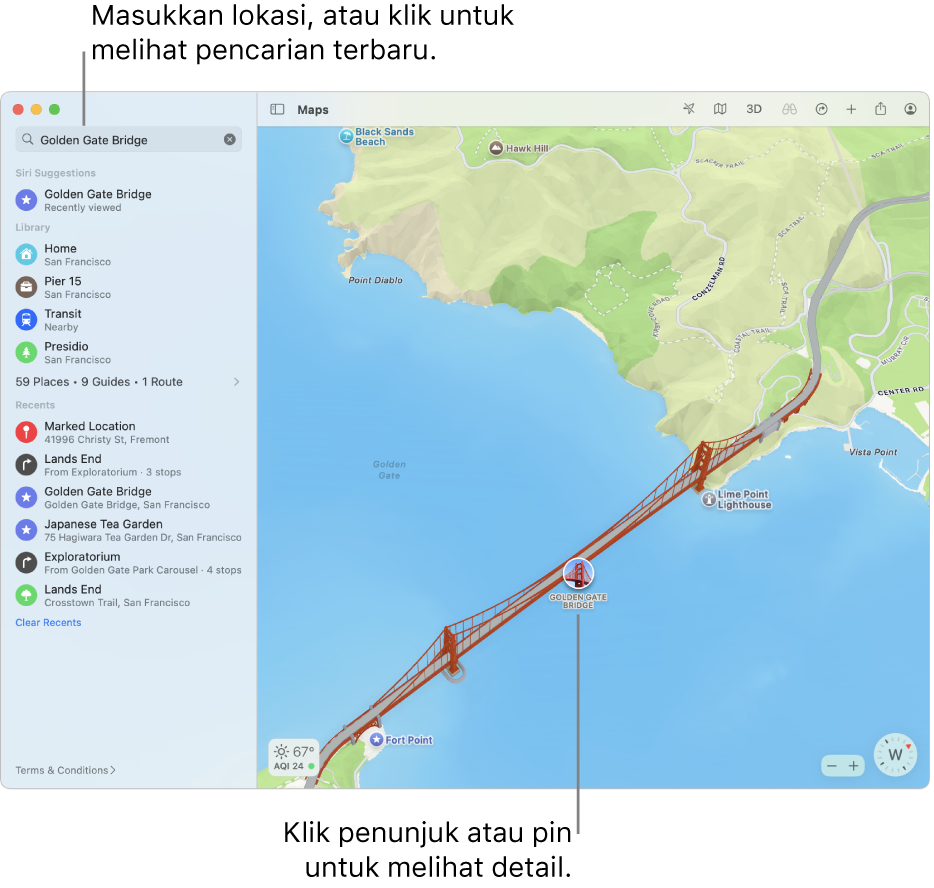
Mencari lokasi
Buka app Peta
 di Mac Anda.
di Mac Anda.Klik bidang pencarian di bagian atas bar samping, lalu masukkan alamat atau informasi lainnya. Misalnya:
Persimpangan (“8th and market”)
Area (“greenwich village”)
Penunjuk (“Guggenheim”)
Kode pos (“60622”)
Bisnis (“bioskop,” “restoran San Francisco,” atau “apple inc.”)
Detail mengenai lokasi (“Restoran Italia” atau “Kafe dengan Wi-Fi”)
Koordinat GPS (“37.8199 U, 122.4783 B”)
Seseorang di kontak Anda
Jika Anda tidak melihat bar samping, klik
 di bar alat.
di bar alat.Klik hasil di daftar untuk menampilkannya di Peta.
Kiat: Untuk mencari lokasi lain, tanpa kehilangan lokasi yang sedang Anda lihat, cari di jendela atau tab baru. Pilih File > Jendela Baru atau File > Tab Baru.
Mendapatkan informasi mengenai lokasi
Buka app Peta
 di Mac Anda.
di Mac Anda.Klik lokasi di peta, lalu gulir ke bawah di kartu tempat.
Kartu tempat dapat menampilkan alamat lokasi, jenis lokasi (misalnya, penunjuk atau bisnis), jarak dari lokasi Anda saat ini, penilaian serta ulasan, dan lainnya. Anda juga bisa mendapatkan petunjuk arah, menambahkan lokasi ke perpustakaan atau kontak, atau melaporkan masalah.
Untuk menutup kartu tempat, klik di luar kartu.